 |
 |
|
||
 |
||||
Escaneamento Usando o Alimentador Automático
Quando escaneia documentos com o ADF, é melhor usar o Modo Escritório.
 Observação:
Observação:|
Não abra o ADF enquanto estiver escaneando pois você verá um erro e a alimentação do papel vai parar.
Não coloque páginas de documentos de tamanhos variados quando estiver escaneando apenas uma porção de cada página.
Modo Escritório e Profissional estão disponíveis para escanear documentos usando o ADF.
|
 |
Certifique-se de que instalou o ADF e colocou seu documento nele. Consulte Colocação de Documentos no Alimentador Automático para obter instruções.
|
 |
Inicialização do Epson Scan. Consulte uma destas seções para obter instruções.
|
 |
Clique na seta na caixa Modo na parte de cima, à direita, na janela do Epson Scan. Depois selecione Modo Escritório.
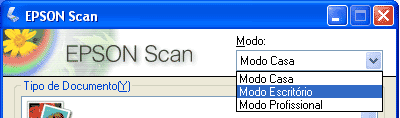 |
Você verá a janela Modo Escritório:
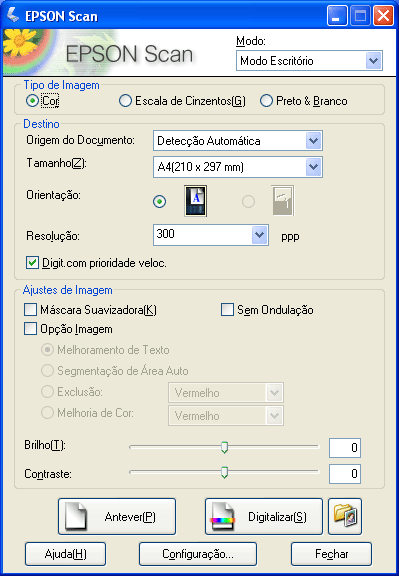
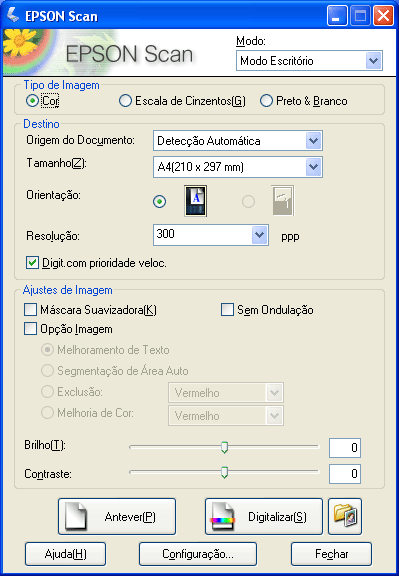
 |
Selecione se o Tipo de Imagem das páginas do seu documento é Cor, Escala de Cinzentos, ou Preto & Branco.
|
 |
Selecione Detecção Automática, AAD, ou Tabuleiro de Documentos como configuração de Origem de Documento.
|
 Observação:
Observação:|
Se colocou folhas de tamanhos variados de uma vez, selecione Detecção Automática.
|
 |
Selecione o tamanho do seu documento original como a configuração de Tamanho.
|
 |
Clique na seta perto da lista Resolução e selecione o número de pontos por polegada com o qual você deseja escanear. Consulte a tabela abaixo para ver algumas diretrizes:
|
|
O que você fará com a imagem escaneada
|
Resolução sugerida de escaneamento
|
|
Enviar via e-mail, mandar para a web, ver apenas na tela
|
96 a 150 ppp
|
|
Imprimir, converter para texto editável (OCR)
|
300 ppp
|
|
Fax
|
200 ppp
|
 |
Clique no botão Antever na parte de baixo da janela do Epson Scan.
|
O ADF carrega a primeira página do documento, depois o Epson Scan pré-escaneia e exibe na janela Antever. Depois o ADF ejeta a primeira página.
 |
Coloque a primeira página em cima do resto das páginas, depois coloque todo o documento no ADF.
|
 |
Na janela Antever, desenhe uma seleção (uma linha marcando a área de escaneamento) em volta da porção da página do documento que deseja escanear.
|
Para instruções sobre como criar e ajustar uma seleção, consulte Ajuste da Área de Escaneamento (Seleção).
 |
Mude quaisquer configurações necessárias de Ajuste de Imagem como listado na tabela abaixo.
|
|
Configuração
|
Modo disponível e descrição
|
|
Brilho
|
Ajusta o grau de luminosidade geral da imagem.
|
|
Contraste
|
Ajusta a diferença entre as áreas claras e escuras de toda a imagem.
|
|
Máscara Suavizadora
|
Ative-a para clarear as margens das áreas da imagem para obter uma imagem mais nítida. Desative-a para deixar as margens mais suaves.
|
|
Sem Ondulação
|
Remove o padrão ondulado que pode ocorrer nas áreas sutilmente sombreadas da imagem, como tons de pele. Também melhora os resultados quando escaneando imagens de revista ou jornal que possui screening no seu processo original de impressão.
|
|
Melhoramento de Texto
|
Melhora reconhecimento de texto quando escaneando documentos de texto.
|
|
Limiar
|
Ajusta o nível em que as áreas escuras de textos e desenhos são delineadas, melhorando o reconhecimento de textos em programas de OCR. Esta configuração só está disponível quando o Tipo de Imagem é definido como Preto & Branco.
|
 |
Clique em Digitalizar para começar a escanear as páginas do documento.
|
 |
O que acontece em seguida depende de como você começou a escanear.
|
Se começou a escanear pressionando o botão Iniciar  ou rodando o Epson Scan como programa independente, você verá a janela Definições Gravar Ficheiro. Consulte Seleção das Definições Gravar Ficheiro para mais detalhes.
ou rodando o Epson Scan como programa independente, você verá a janela Definições Gravar Ficheiro. Consulte Seleção das Definições Gravar Ficheiro para mais detalhes.
 ou rodando o Epson Scan como programa independente, você verá a janela Definições Gravar Ficheiro. Consulte Seleção das Definições Gravar Ficheiro para mais detalhes.
ou rodando o Epson Scan como programa independente, você verá a janela Definições Gravar Ficheiro. Consulte Seleção das Definições Gravar Ficheiro para mais detalhes.Se começou a escanear a partir de um programa como ABBYY FineReader, suas páginas escaneadas abrirão na janela do programa. Clique em Fechar para fechar a janela do Epson Scan e ver suas páginas escaneadas no programa.